文章詳情頁
Windows10右鍵菜單添加“復(fù)制路徑”選項(xiàng)的操作方法
我們在使用Windows10系統(tǒng)的過程中,由于某些原因,我們需要復(fù)制文件的路徑。正常來說,Windows10右鍵菜單是沒有“復(fù)制路徑”選項(xiàng)的,所以我們只能在地址欄里面選擇相應(yīng)的文件路徑,然后復(fù)制出來,如此操作顯然很麻煩。如果我們能在Windows10右鍵菜單中添加“復(fù)制路徑”選項(xiàng),是不是就方便多了?下面給大家分享具體的操作方法。
Windows10右鍵菜單添加“復(fù)制路徑”選項(xiàng)的操作方法:
方法一:快捷鍵的方法
你在右鍵文件之前,按住鍵盤上面的Shift就可以了,此時(shí)就可以看到復(fù)制為路徑,緊接著將路徑復(fù)制到各個(gè)聊天窗口即可。

方法二:注冊表
1、首先建立一個(gè)文本文檔;
2、將以下內(nèi)容復(fù)制到文本框之中;
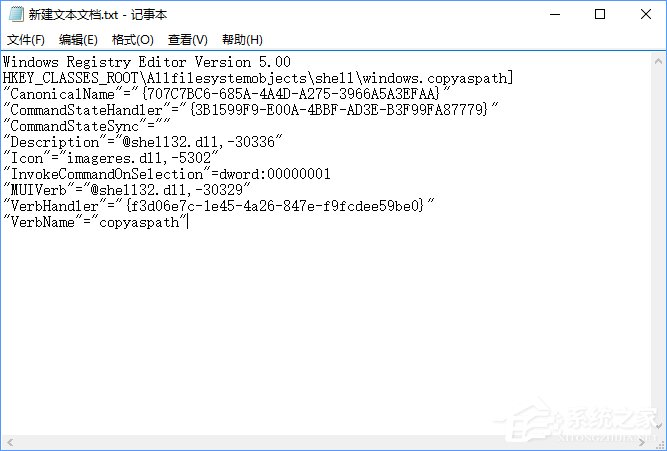
3、點(diǎn)擊保存,將后綴設(shè)置為“.Reg”,而不是“.TXT”;
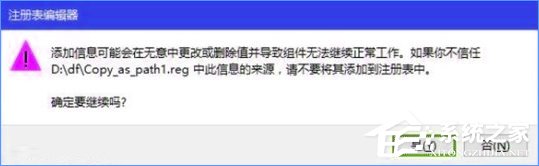
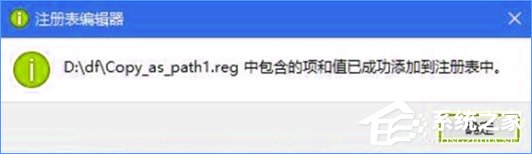
4、之后只需要雙擊這個(gè)注冊表文件,點(diǎn)擊確定,就可以將“復(fù)制路徑”選項(xiàng)添加到右鍵菜單了。
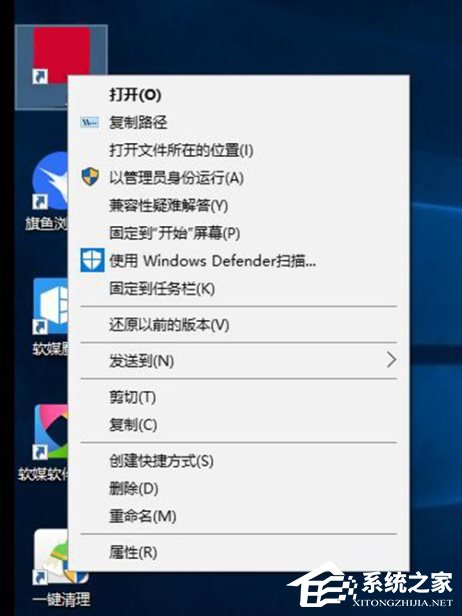
在使用Windows10系統(tǒng)的過程中,如果你經(jīng)常需要復(fù)制文件路徑,那么建議你在右鍵菜單中添加復(fù)制路徑選項(xiàng),這樣可以大大提高你的工作效率。
標(biāo)簽:
Windows系統(tǒng)
相關(guān)文章:
1. 電腦系統(tǒng)重裝win10清理c盤教程2. 微軟SurfaceHub2拖到2019年才上市原因曝光 Windows 10 CShell打磨中!3. 聯(lián)想小新air15升級win11教程4. 處理win10提示user profile service的方案5. 當(dāng)我們厭倦了Windows系統(tǒng)還能考慮什么樣的桌面操作系統(tǒng)?6. Win7系統(tǒng)里的Win10更新安裝包如何清除?7. Win10關(guān)閉壁紙圖片自動(dòng)壓縮功能的方法8. Win10系統(tǒng)縮短桌面應(yīng)用啟動(dòng)時(shí)間的技巧方法9. win 10 Build 17692版更新了什么?10. Thinkpad e470c筆記本u盤如何安裝win7系統(tǒng) 安裝win7系統(tǒng)方法說明
排行榜

 網(wǎng)公網(wǎng)安備
網(wǎng)公網(wǎng)安備